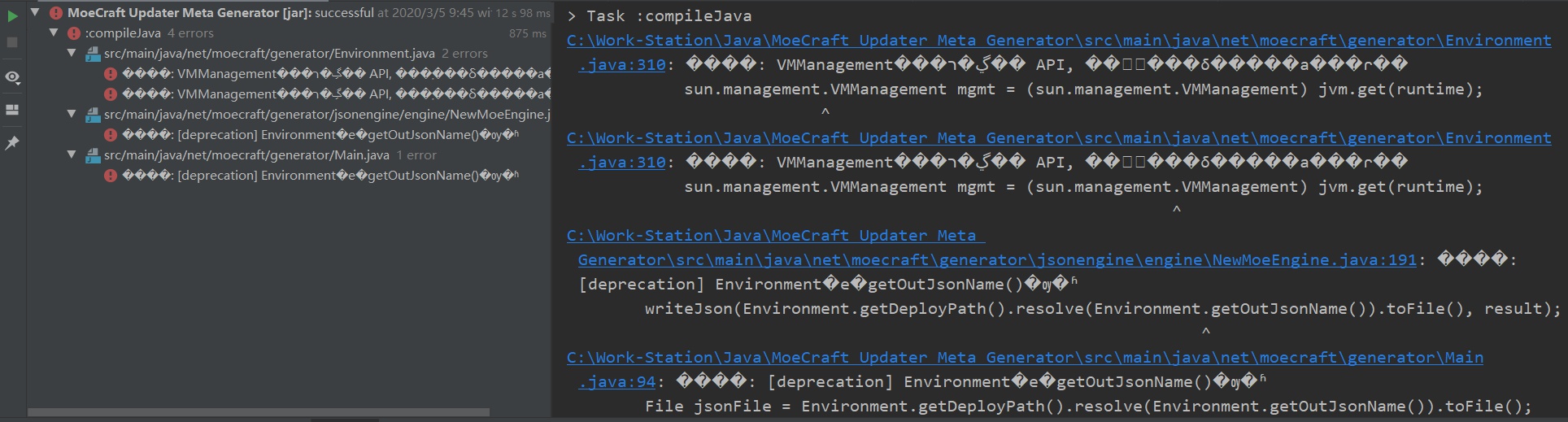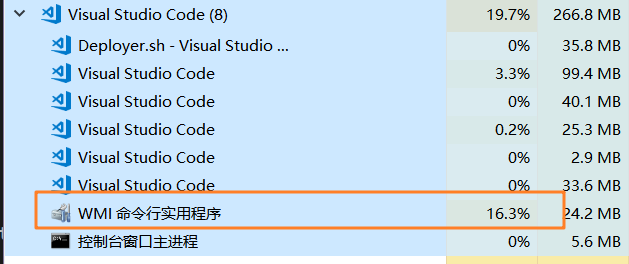症状:打开视频/图片文件夹时,会卡在“正在加载”界面很久,或者直接卡死。此时打开任务管理器,观察到 explorer.exe 的 CPU 占用率很高,有一些磁盘占用。
一开始以为是我把视频和图片文件夹放到了 OneDrive 里,但是把文件夹移出 OneDrive 后问题依旧存在。后偶然观察到在库上打开此文件夹没有这种问题,遂怀疑到是否是因为 排序/分组 的原因。
解决方法:在文件夹中右键,选择“排序”->“无”,然后再选择“分组依据”->“无”,问题解决。
出现这种问题的根本原因是我们用了需要读取图片EXIF和视频文件本身来做排序的属性,Explorer 需要打开该目录下的所有文件(例如对于照片是寻找EXIF),找到需要的信息,然后做完排序才展示出来。而如果我们选择了“无”,则不需要读取文件本身,直接展示即可。
当然,这样的话分组就没了啊?所以有什么替代方案吗?答案是有的,出现这种问题的根本原因是我们用了需要读取图片EXIF和视频文件本身来做排序的属性,那用文件系统本身支持的属性来做排序就可以了。例如对于“日期”(这个日期是照片的EXIF的日期,需要读取文件),我们可以用“修改日期”来排序(这个修改日期是文件系统的文件写入时间),这样就不需要读取文件本身了。当然两者是不完全等价的,不过一般情况是一样的。